iOS 10 סוף סוף מביא כשרון ל- iMessage כך שעכשיו תהיה לנו חווית מסרים תוססת הכוללת אימוג'י, דיו בלתי נראה, רקעים מונפשים, מגע דיגיטלי, אפקטים של בועות, כתב יד וטונות של מדבקות.
iOS 10 הוא גם הפשיטה הראשונה של אפל לפתיחת iMessage למפתחי צד שלישי. כך שחוויית ה- iMessage שלנו הופכת למעניינת ומהנה הרבה יותר, מכיוון שמפתחים מספקים תוספות חדשות להודעות שלנו.
iMessage משנה את האופן שבו אנו מתקשרים באמצעות הטלפונים החכמים שלנו, ומשמש כמוקד לכל מיני חוויות שונות. אך מכיוון ש- iMessage הופך מורכב יותר ויותר, כך גם הבעיות והבעיות שלנו באפליקציה גדלות.
משתמשי iOS 10 מדווחים על מספר בעיות באפליקציות ה- iMessages שלהם לאחר העדכון ל- iOS האחרון. אם שדרגת ל- iOS החדש ביותר ואתה נתקל בבעיות עם iMessage ו- Messages, הנה כמה טיפים שיעזרו לך לפתור בעיות.
משתמש בגרסת iOS אחרת?
- עיין במאמר זה לבעיות עם iOS 12 iMessage ו- App App
- אם אתה משתמש ב- iOS 11 וסובל מבעיות בהודעות, עיין במאמר זה
- ואם אתה עדיין משתמש ב- iOS 9, עיין במאמר זה כדי לתקן את בעיות ההודעה שלך ב- iOS 9
טיפים עיקריים אלה פותרים את רוב הבעיות ב- iMessage
לרוב, בעיות ה- iMessage שלנו קשורות להגדרה שהשתנתה, אז נסה את הטיפים הבאים תחילה.- ודא שאתה מפעיל לחץ מספיק על האצבע או על הלחצן על כפתור שליחת ההודעה (סמל החץ המפנה כלפי מעלה משמאל להודעתך.) ושאתה מחזיק את המגע ארוך יותר מהרגיל כדי לאפשר את הצגת התפריט שליחה עם אפקטים.
- עבור iFolks עם מגע תלת-ממדי, מגע קל הוא כל מה שאתה צריך
- עבור iFolks ללא מגע תלת-ממדי, מגע יציב וארוך הוא מה שאתה צריך
- הפעל מחדש את אפליקציית ההודעות על ידי הקשה כפולה על כפתור הבית ואז החלק לאפליקציה בכדי לכפות על פרישה. כוח פעולה זה עוצר את אפליקציית Messages. אתה לא מאבד שום נתונים או הודעות. לאחר מכן הפעל מחדש את אפליקציית ההודעות
- הפעל מחדש את מכשיר ה- iOS שלך על ידי לחיצה ממושכת על כפתור ההפעלה / הפעלה עד שתראה את המחוון. ואז החלק את המחוון כדי לכבות את המכשיר
- הפעל את מצב טיסה וכבה על ידי מעבר להגדרות> מצב טיסה
- כבה והפעל את iMessage על ידי מעבר אל הגדרות> הודעות
טיפים לחיבורים והגדרות
- סביר להניח שבעיית חיבור עלולה לגרום לבעיה זו. איפוס הגדרות הרשת עשוי לתקן זאת. כל שעליך לעשות הוא להקיש על הגדרות> כללי> אפס> בחר באיפוס הגדרות רשת
- חלק מהמשתמשים הצהירו כי כיבוי ה- Wi-Fi Assist פותר את הבעיה הזו. אם אתה רוצה לנסות את הטיפ הזה, עבור אל הגדרות> סלולרי> וכבה את ה- Wi-Fi Assist
- וודא כי הגדרת התאריך והשעה נבחרה "הגדר אוטומטית" על ידי מעבר אל הגדרות> כללי> תאריך ושעה
- אפס את כל ההגדרות על ידי פתיחת הגדרות> כללי . גלול מטה והקש על איפוס. בחר באפס את כל ההגדרות . הזן את קוד הגישה שלך אם תתבקש ובחר באיפוס כל ההגדרות שוב. זה מאפס את כל ההגדרות ב- iDevice שלך. אבל זה לא ימחק מדיה או נתונים
- נסה לשנות את הגדרות ה- DNS שלך ונסה שוב אם הדבר פותר את בעיית ה- iMessage שלך. לשם כך, הקש על הגדרות> Wi-Fi . אתר את החיבור האלחוטי שלך ואז הקש על כפתור (i). כעת הקש על שדה ה- DNS והזן 8.8.8.8 או 8.8.4.4 (זהו ה- DNS הציבורי של גוגל)
אם אף אחד מהטיפים המובילים האלה לא עבד בשבילך, בואו נעבור על כמה בעיות ספציפיות ש- iFolks דיווחו עליהן באמצעות iMessage ו- Messages ב- iOS10 ואילך.
בעיות ב- iMessage: האפקטים לא עובדים
אחת התלונות הנפוצות ביותר היא שהאפקטים החדשים של iOS 10 iMessage אינם פועלים. אם אתה נתקל בבעיות iMessage אלה, הדבר הראשון שיש לבדוק הוא שגם אתה (השולח) וגם מקבל ההודעה מריצים את iOS 10 ומעלה.
ההשפעות המלאות של iMessage פועלות רק כאשר כל המכשירים המקבלים מריצים את iOS העדכני ביותר. אם לא, אז רבות מהאנימציות המגניבות משדרות כתמונות סטטיות.
כמו כן, וודא שאתה שולח את ההודעות שלך באמצעות iMessage ולא כהודעות טקסט SMS. הדרך המהירה והקלה לדעת היא iMessages הם כחולים, וטקסטים SMS / MMS הם ירוקים. ההשפעות פועלות רק על טקסטים של iMessage - הכחולים.
אפקטים של בועות לא מופיעים ב- iMessage
בעיה שכיחה היא שאפקטים של בועה אינם מופיעים כשמחזיקים את כפתור השליחה.

מה עושים אפקטים של בועות ב- iMessage
- סלאם: חותם את הבועה כלפי מטה והופך את כל המסך לאדווה
- בקול רם: שולח בועה ענקית שרועדת לפני שמתמקם במקום
- עדין: שולח בועה קטנטנה שנחלשת במתינות למקומה
- דיו בלתי נראה: מכסה את הבועה ברעש מונפש ומטשטש עד שאתה מחליק אותה מהדרך
הדבר הראשון שיש לוודא הוא שהפחתת תנועה כבויה. סמן כללי> נגישות> הפחת תנועה> כבוי .
כמו כן, גילינו שאפקטים של בועות פועלים רק כאשר לוחצים על כפתור השליחה במכשירי iPhone ו- iDevices תלת-ממדיים. עבור iDevices מגע שאינם תלת מימדיים, אפקטים של בועות מופיעים רק כאשר אתה לוחץ לחיצה ארוכה על כפתור השליחה (סמל החץ המצביע כלפי מעלה משמאל להודעתך)

אפקטים של מסך לא מופיעים ב- iMessage
עוד אחת מבעיות ה- iMessage היא שאפקטים של המסך אינם מופיעים בעת הוספה להודעה שלך.
מה עושים אפקטים של מסך ב- iMessage
- בלונים: שולח בלונים רב צבעוניים המתרחבים ועפים מעלה מתחתית המסך
- קונפטי: מוריד קונפטי רב צבעוני מראש המסך
- לייזרים: ממלא את המסך בלייזרים ובצליל
- זיקוקים: מגדיר זיקוקים רב צבעוניים
- כוכבים נופלים: יורה בהתפרצויות כוכבים משמאל למסך והתפוצץ תוך כדי תנועה ימינה
בדומה לאפקטים של בועות לוודא שהפחתת תנועה כבויה.
סמן כללי> נגישות> הפחת תנועה> כבוי

חשוב ללחוץ על שלח
הקפד ללחוץ בחוזקה על כפתור השליחה למכשירי iPhone ו- iDevices תלת-ממדיים. עבור מכשירי מגע שאינם תלת-ממדיים, לחץ לחיצה ארוכה על כפתור השליחה (סמל החץ המצביע כלפי מעלה משמאל להודעתך).
בחלק העליון של iDevice שלך בחר בלשונית המסך והחלק ימינה כדי להחליף סוג אפקט. לאחר הבחירה לחץ על כפתור השליחה - סמל החץ הכחול כלפי מעלה שמשמאל להודעה שלך.
תכונת כתב יד ב- iMessage לא עובדת?
אם המקלדת בכתב יד לא עולה אוטומטית, סובב את המסך לרוחב והקש על כפתור הלולאה המצויר ביד בפינה השמאלית התחתונה של המקלדת שעל המסך. כפתור כתב היד נראה כמו "e" עם כתב יד הפוך.

כדי להחזיר את המקלדת הרגילה מתצוגת כתב היד, הקש על סמל המקלדת בפינה השמאלית התחתונה.

אמוג'י חזוי לא עובד ב- iMessage?
iOS מעביר אמוג'ים לרמה חדשה! פשוטו כמשמעו, יש לנו ערימות של סמלי אימוג'י כדי לבטא את הרגשות שלנו מרגע לרגע.
מובנה ב- iOS 10 הוא תכונת מקלדת מהירה מסוג חזוי מעולה המציעה שאימוג'ים יחליפו מילים רגילות.
אז אם אתה מקליד דרקון, הטקסט משתנה לכתום ומציין שאימוג'י של דרקון זמין להחלפת המילה. הקש על התפוז כדי להחליף באימוג'י או התעלם כדי לעמוד במילה שלך.

זכור כי אמוג'י זמין רק למילים שיש להן אמוג'י משויך.
למרבה הצער, חלק ממשתמשי iMessage חווים בעיות בהופעת אמוג'י חזוי. לעתים קרובות, סרגל הטקסט החיזוי אינו מצליח להציג אמוג'י תואם, ולכן המשתמשים נאלצים למצוא אותם באופן ידני.
החדשות הטובות לאוהבי האימוג'י שלך הן שיש לנו כמה תיקונים עבורך! עיין במאמר זה לקבלת טיפים מעמיקים יותר לתיקון בעיות באימוג'י.
מילת זהירות עבור משתמשי מקלדת מרובים
אם התקנת מספר מקלדות, לחץ לחיצה ארוכה על סמל הגלובוס ובחר במקלדת Emoji. שים לב, נכון לעכשיו אמוג'י מנבא אינו עובד במקלדת ה- Gboard ובמקלדות צד שלישי אחרות.
במקום זאת, Gboard מציע הצעות אמוג'י בסרגל העליון של המקלדת, משמאל לסמל Google.
תיקון אמוג'י חזוי מס '1
עבור אל הגדרות> כללי. בחר מקלדות. גלול מטה לתחתית ואתר את המתג שכותרתו חזוי. הפעל או כבה את הפונקציה מספר פעמים, וסיים אותה במצב מופעל (ירוק).
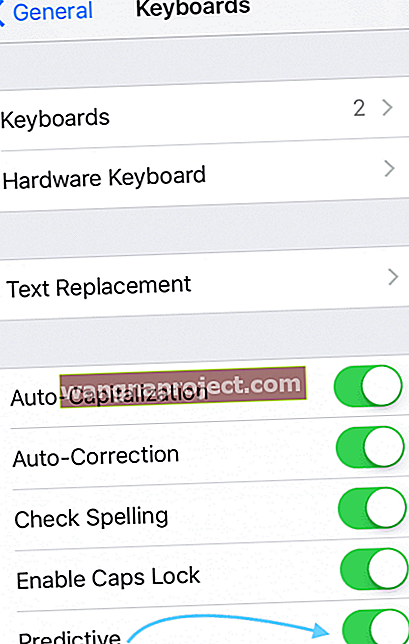
כעת, אפס את ה- iDevice על ידי לחיצה ממושכת על לחצן שינה / התעוררות ועל לחצן הבית בו זמנית למשך 10 שניות, המתן עד שתראה את לוגו Apple.
בדקו ובדקו האם iMessage מנבא כעת אמוג'ים כצפוי.
תיקון אמוג'י חזוי מס '2
עבור אל הגדרות> כללי. גלול מטה ובחר אפס. הקש על השאר מילון מקלדת. הזן את קוד הגישה שלך אם תתבקש והקש שוב על אפס מילון.
לאחר מילון איפוס, חזור להגדרות> כללי. ובחר מקלדות. הקש על ערוך ומחק את מקלדת האימוג'י.
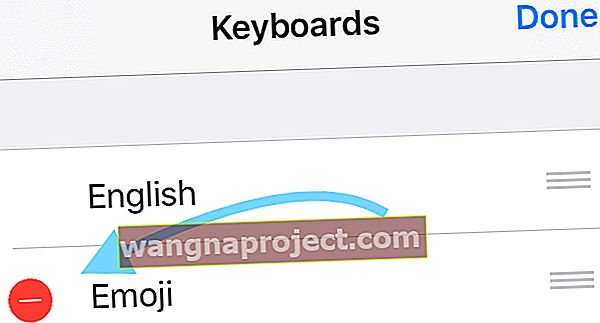
לאחר המחיקה, בחר הוסף מקלדת חדשה ובחר במקלדת האימוג'י.
כעת, אפס את ה- iDevice על ידי לחיצה ממושכת על לחצן שינה / התעוררות ועל לחצן הבית בו זמנית למשך 10 שניות, המתן עד שתראה את לוגו Apple.
בדקו ובדקו האם iMessage מנבא כעת אמוג'ים כצפוי.
תיקון אמוג'י חזוי מס '3
עיין בעצות הווידיאו שלנו לעבודה עם אמוג'י מנבא.

בעיות ב- iMessage בעת שליחה או קבלה של הודעות
לאחר העדכון ל- iOS 10, אתה נתקל בבעיות בשליחה או בקבלה של הודעות. אולי ההודעות שלך מוצגות כמו שנשלחו אך לעולם אינן מועברות. או שההודעות שלך מוצגות כלא נמסרו, אך אתה מקבל תגובה.
בעיות אלה מתרחשות בהודעות בודדות וקבוצתיות.
אז אם אתה נתקל בבעיה זו, נסה את 9 הטיפים המפורטים לעיל. זה כולל הפעלה מחדש של הטלפון, הפעלה וכיבוי של יישום iMessage והחזרת המכשיר להגדרות היצרן.
אם צעדים אלה אינם פותרים את הבעיה שלך, נסה לכבות את ה- Wi-Fi Assist.
ראה גם: הודעות (iMessage) לא עובדות, כיצד לתקן
הודעות טקסט מושהות
כאשר אתה משתמש ב- iMessage, אינך מקבל הודעות עד מספר שעות לאחר שנשלחו. לחלופין, הנמענים שלך מקבלים את ההודעות שנשלחו שעות לאחר שפרסמת אותם.
אתה אפילו מקבל הודעה 'נמסרה', אך ההודעה אינה מגיעה מיד. בעיה זו מתרחשת לעיתים קרובות כאשר מספר הטלפון שלך אינו מסומן באפליקציית FaceTime.
כדי לפתור בעיות אלה של 'הודעה מושהית', שנה את הגדרות הטלפון שלך. עבור אל הגדרות ובחר FaceTime. כבה את FaceTime, ואז הפעל אותו מחדש והקש על 'השתמש ב- Apple ID עבור FaceTime'. מספר הטלפון שלך מציג בדיקה מוצקה ו- iMessage אמור להתחיל לעבוד כראוי.
הנמענים מקבלים את אותה iMessage פעמיים
כשאתה שולח iMessage לחברים שלך, הוא נמסר פעמיים או שלוש באופן בלתי צפוי. אם יש לך בעיה זו, נסה כמה מהתיקונים שתוארו לעיל. זה כולל הפעלה וכיבוי של iDevice, הפעלה מחדש ואיפוס להגדרות היצרן.
אם צעדים אלה עדיין אינם פותרים את הבעיה, נסה לאפס את תכונות הרשת של הטלפון שלך תחת הגדרות.
כבה את iMessage ולאחר מכן הפעל אותו מחדש. אם אתה ממשיך להיתקל באותה בעיה, פנה לתמיכה של Apple לקבלת פתרונות נוספים.
ראה גם: כיצד לשלוח / לקבל iMessages במצב טיסה
ממתין לשגיאת הפעלה ב- iMessage
- עבור אל הגדרות> הודעות וכבה את iMessage
- השבת את Facetime
- צא ממזהה Apple שלך
- עבור אל הגדרות> iTunes & App Store> הקש על מזהה Apple> צא
- הפעל את מצב טיסה
- ה- Wi-Fi יושבת באופן אוטומטי.
- הפעל Wifi
- חזור להגדרות> הודעות והפעל את iMessage
- הזן את מזהה ה- Apple והסיסמה שלך
- עבור אל הגדרות וכבה את מצב טיסה
- אם אתה רואה התראה שאומרת 'הספק שלך עשוי לגבות תשלום עבור SMS' - הקש על אישור
- אם לא, עבור אל הודעות, כבה את iMessage ואז הפעל אותו שוב.
- תן לזה כמה דקות, וה- iMessage שלך אמור להפעיל
iMessage ממשיך להתרסק בזמן שהוא מנסה להקליד
לחלק מהמשתמשים הייתה בעיה מעצבנת זו. iMessage מתרסק לעתים קרובות בזמן שניסה להשתמש בו. טיפ אחד שעבד עבור משתמשים רבים הוא כיבוי תכונות Auto Cap, תיקון אוטומטי, ניבוי ובדיקת איות.
זה יותר דרך לעקיפת הבעיה, אבל זה עובד ומקל על בעיית ההתרסקות.
הודעת טקסט "שירות נדחה" מאת "לא ידוע?"
עוד אחת מבעיות ה- iMessage של iOS 10 היא קבלת הודעת טקסט 'שירות נדחה' מאת 'לא ידוע'. אם התקבל, דווח על ההודעה לספק שלך. הבעיה היא ככל הנראה הספק הסלולרי שלך ולא ה- iDevice / iPhone של Apple שלך.
טיפים לפתרון בעיות להודעת טקסט 'שירות נדחה'
- סנכרן וגבה את הטלפון שלך עם iTunes
- שחזר אותו להגדרת המפעל המקורית
- סנכרן עם iTunes כדי לשחזר את האפליקציות, המוסיקה, התמונות וקבצים אחרים שלך
- זכור כשאתה משחזר את המכשיר כדי לשחזר אותו כ"מכשיר חדש ". אל תשחזר מ"גיבוי "או שתסתיים באותה בעיה.
וזכר תמיד לנקות!
עכשיו כי iMessage היא אפליקציה חזקה; זה צריך מקום לנוע ומרחב לצמיחה. לכן ניקוי המטמון וההודעה של המטמון של iMessage חשוב מאי פעם. אם אתה משתמש בהודעות כבד, אתה עלול למצוא מקום בפרמיה כשאתה שולח ומקבל את ההודעות המשופרות האלה, עם תמונות, אנימציות, קטעי וידאו וכל שאר ההפתעות שאפל וכעת מפתחי צד שלישי מצפים ל- iMessage. אז התחל למחוק את ההודעות שלך על ידי הקשה על כפתור העריכה בפינה השמאלית העליונה של אפליקציית ההודעות והקש על סמל עצור ליד כל שיחה. כדי למנוע הצטברות של iMessage, שנה חלק מהגדרות ההודעות שלך. עבור אל הגדרות> הודעות. גלול מטה אל היסטוריית ההודעות ושנה את שמור ההודעות מנצח לשנה אחת ואף 30 יום (המלצתנו). כדי לעזור לחברים ובני משפחתך להימנע ממטמון הודעות עצום, צמצם את גודל התמונות שאתה שולח באמצעות iMessage. עבור אל הגדרות> הודעות והפעל מצב תמונה באיכות נמוכה (ירוק) החברים שלך יודה לך! אם אתה רוצה (צריך) לשמור על כל הודעות ה- iMessage וההודעות שלך, אך שטח האחסון שלך נמוך, עיין בטיפים אלה כדי לפנות מקום ב- iDevice שלך.
כדי לעזור לחברים ובני משפחתך להימנע ממטמון הודעות עצום, צמצם את גודל התמונות שאתה שולח באמצעות iMessage. עבור אל הגדרות> הודעות והפעל מצב תמונה באיכות נמוכה (ירוק) החברים שלך יודה לך! אם אתה רוצה (צריך) לשמור על כל הודעות ה- iMessage וההודעות שלך, אך שטח האחסון שלך נמוך, עיין בטיפים אלה כדי לפנות מקום ב- iDevice שלך.

טיפים לקוראים
- תיקנתי את iMessage על ידי וידוא שהתאריך והשעה נכונים. לאחר שנסעתי באזור זמן אחר, התאריך והשעה שלי לא התעדכנו אוטומטית כפי שהם עושים כרגיל כשאני חוזר. אז התאמתי ידנית את השעה והתאריך על ידי הקשה על אזור הזמן הנכון במפה. ברגע שזה היה נכון, אז ורק אז בדקתי מחדש את האפשרות האוטומטית
סיכום
לאפליקציית ההודעות של אפל יש כל כך הרבה תכונות חדשות שימושיות ומהנות במכשירי iOS העדכניים ביותר. אז בואו וכולנו להפיק את המרב מההודעות שלנו ללא כאב הלב של פתרון בעיות במשך שעות על גבי שעות. תיהנו מ- iMessage. תיהנו עם אימוג'ים ואפקטים של מסך ובועות. אבל אם אתה נתקל בבעיות, אני מקווה שהטיפים האלה יחזירו לך את iMessage ויתמר. אם לא, אנא שתף אותנו בטיפים בתגובות למטה, לכן אנו מוסיפים אותם כאשר אנשים יכירו את גרסת ה- iMessage של iOS 10. אז שתפו את האהבה והכאב כשכולנו לומדים על כל התכונות הדינמיות של הודעות אפל.

